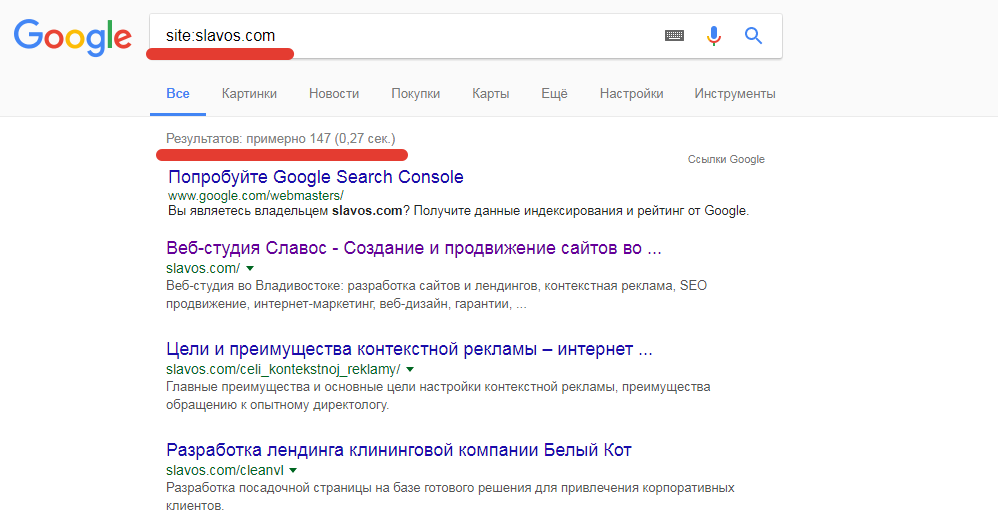Что такое индексация сайта в Google?
КатегорииOlga Borzenko
14 сентября | 2021Olga Borzenko
14 сентября | 2021Вы задумывались, как быстро появляются результаты в Google после ввода поискового запроса? Сколько времени уходит у поисковика на отображение списка ссылок? Стоит только нажать Enter и моментально собираются миллионы релевантных результатов.
На самом деле, Google не ищет результаты по всем сайтам в Интернете. Он ищет их в своем индексе. Если владелец сайта не добавил страницы в индекс поисковой системы, пользователи не смогут их найти.
Индекс Google. Что это?
Индекс проще сравнить с огромной библиотекой. В ее каталоге содержатся миллиарды страниц. Когда пользователи хотят что-то найти, Google из своей библиотеки выбирает наиболее подходящие ссылки и формирует из них выдачу.
«Проиндексированная» веб-страница потенциально может появиться в результатах поиска. Без индексации в Google никто не сможет найти страницу, даже если она на 100% подходит под запрос пользователя.
Как Google индексирует страницы?
Процесс индексирования Google сложен. В нем много влияющих друг на друга этапов, но можно выделить три основных:
- Обнаружение — владелец сайта отправляет поисковому роботу файл XML sitemaps. В нем записаны все адреса страниц, размещенных на вашем сайте. Если Google видит новые адреса, он ставит их в очередь на сканирование.
- Сканирование — поисковик просматривает каждую обнаруженную страницу. Проводится сканирование контента для определения, на какие релевантные запросы он отвечает. Найденная информация передается в каталог индексации.
- Индексация — выполняется анализ содержимого и визуализация страницы. Google определяет, на какую позицию в рейтинге поместить вас. Далее страница отправляется в соответствующий каталог или индекс.

Цель поисковой системы Google — найти наилучшие ответы на запросы пользователей.
Как проверить, проиндексирована ли страница в Google?
Самый простой способ — ввести в поисковую строку Google URL-адрес страницы, которую нужно проверить. Если страница проиндексирована, она появится на первой позиции. Второй способ — использовать команду «site:» перед ссылкой (это узкий поиск только по вашему сайту).
Если страница не появилась, значит еще находится в «очереди на сканирование».
Полный список непроиндексированных страниц можно найти в Google Search Console.
Как ускорить индексацию?
Если на сайте часто публикуется контент, поисковик сам периодически сканирует его страницы. Это хорошо видно по новостным ресурсам. Изменения в поисковой выдаче появляются в первые несколько часов после публикации.
Скорее всего, на вашем сайте нет такого объема контента. Поэтому Google уделяет сайту меньше внимания, а автоматическая индексация занимает 1-2 недели.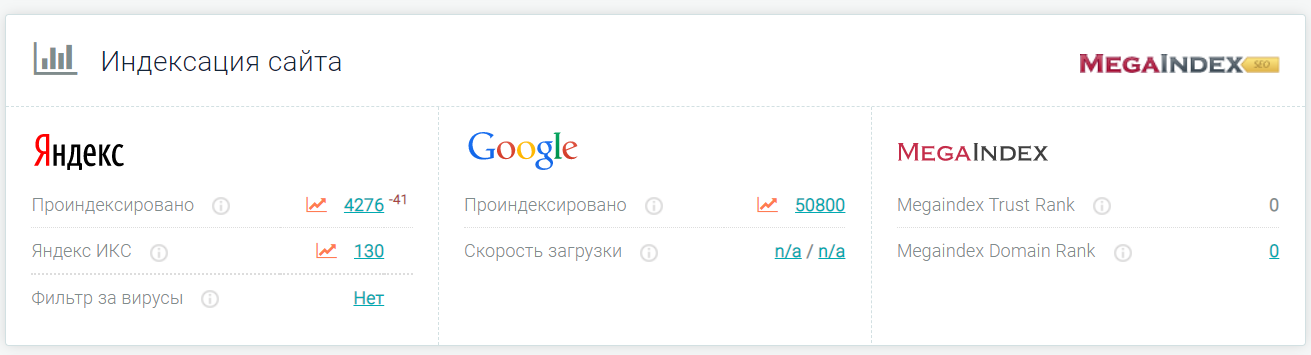 Хотите быстрее? Есть несколько способов.
Хотите быстрее? Есть несколько способов.
Google Search Console
Если нужно проиндексировать одну страницу, введите ее URL в верхней строке Search Console. Система выполнит поиск адреса в своей базе. Если он новый, вы увидите сообщение «URL нет в Google».
Нажмите кнопку «Запросить индексирование» и если робот не найдет ошибок, запустится процесс индексации. Это займет от суток до нескольких недель. Конкретнее сказать сложно. Зависит от репутации сайта и плановой работы, которую предстоит выполнить Google.
Если обнаружится, что URL является неиндексируемым, запросить индексирование будет невозможно. В таком случае используйте файл Sitemap.xml.
Файл Sitemap.xml
Чтобы ускорить индексацию большого количества нового контента или новых страниц сайта, добавьте их в файл Sitemap.xml. Готовый файл также нужно отправить в Google из Search Console на индексацию.
Для этого необходимо набрать в браузере:
https://www.google.com/ping? sitemap = https://www. ваш сайт.xxx/sitemap_index.xml
ваш сайт.xxx/sitemap_index.xml
(Вместо sitemap_index.xml может быть sitemap.xml. Это зависит от вашего SEO-специалиста или веб-мастера. Просто нужен путь к вашему файлу Sitemap)
Search Console показывает общее количество URL-адресов, включенных в Sitemap, и дату их последнего сканирования.
Перелинковка (внутренние ссылки)
Индексация контента пройдет быстрее, если создать на него ссылки с других страниц. Важно! Они должны быть уже проиндексированными и регулярно приводить органический трафик.
Как это правильно сделать? Найдите в Google Analytics страницы с регулярным органическим трафиком. Откройте нужную в админке и добавьте в текст ссылку на новую страницу.
Google Adwords
Еще один вариант, с помощью которого вы можете попытаться «обнаружить» URL-адрес в Google, это использовать инструмент Google Adwords.
В планировщике ключевых слов сделайте подборку ключей через вкладку «Указать сайт». Рекламный кабинет тесно связан с поисковым роботом, поэтому добавление в него новой ссылки поможет обратить на себя внимание Google.
Сайты статистики и пинга
В Интернете существует множество статистических служб. Они занимаются сканированием сайтов, чтобы собирать данные типа регистратора домена, хостинг и т.д. Эти службы можно использовать, чтобы распространять ваш URL-адрес и получать временные бэклинки:
- Indexkings.com.
- Linkcentaur.com (нужно создать учетную запись).
- Pingfarm.com.
- Bulklink.org.
Еще попробуйте расширение для браузера Chrome: Mass Fast Pinger.
Социальные сети
Переходы пользователей по новой ссылке помогут обратить внимание поискового робота. Для этого отлично подойдут социальные сети с платным и бесплатным трафиком. Можно размещать URL в собственных аккаунтах и в чужих блогах, но тут стоит осторожничать. Можно попасть под бан модераторов.
Для корпоративных сайтов хорошо подойдут:
- Facebook.
- Linkedin.

- Twitter.
Для творчества и увлечений:
- Pinterest.
- Instagram (ссылка в шапке профиля).
- Behance.
Если есть собственный SMM-щик, а контент гибкий, никто не мешает комбинировать оба списка. Главное — живые переходы.
YouTube
Опубликуйте видео на YouTube со ссылкой на страницу, которую Google нужно проиндексировать. Лучше всего это работает в популярных каналах с регулярной публикацией новых роликов.
Если ваш аккаунт не популярен, можно пойти через сторонние каналы. Есть друзья-блогеры? Отлично, возможно они бесплатно добавят ссылку. Нет друзей-блогеров? Можно поискать тематические каналы договориться о платном размещении. Правда это уже из области рекламы 😉
5 ошибок, которые мешают индексации страниц
Google открыто говорит — даже если поисковая система найдет и полностью просканирует URL-адрес, это не гарантия включения страницы в «каталог». Вот несколько причин, почему страницы не попадают в индекс:
Вот несколько причин, почему страницы не попадают в индекс:
- Качество — отсутствие уникального, ценного контента, который Google хочет показать пользователям.
- Дублированные страницы — если на сайте есть дубли, используйте атрибут canonical или 301 редирект. Атрибут canonical указывает, какие страницы являются основными, каноничными. Он сделает так, что поисковик не будет ругаться на повторы и выдаст пользователю страницу только с каноничным тегом.
- Краулинговый бюджет (Crawl Budget) — Googlebot, сканирует только определенное (неизвестное) количество URL-адресов на каждом сайте. Потратив «бюджет» на ненужные страницы, бот может уйти, так и не посетив страницы с важным контентом. Этот параметр стоит учитывать, если нужно проиндексировать сразу много страниц.
- Страницы с ответом сервера 404 — ошибка 404 означает, что на индексацию отправлена удаленная или несуществующая страница.
- Проблемы индексации — часто с самим сайтом есть технические проблемы, которые не позволяют провести сканирование.
 Одной из важных является проблема с robots.txt. Если Googlebot находит robots.txt, но не может получить к нему доступ, он игнорирует сайт вообще.
Одной из важных является проблема с robots.txt. Если Googlebot находит robots.txt, но не может получить к нему доступ, он игнорирует сайт вообще.
Какие страницы необходимо исключать из индекса?
В ваших интересах исключить некоторые страницы из индексации. К ним относятся: старые URL-адреса, неактуальные статьи, страницы с личными данными пользователей, все возможные дубли и т.д. Попадание таких страниц в список индексации ухудшит ее качество.
Закрыть страницы от индекса можно двумя способами:
- Файл robots.txt. — он расположен в корневом каталоге сайта. Через директивы «Allow» и «Disallow» он разрешает или запрещает поисковым системам индексировать страницы сайта.
- Тег «NoIndex» — это строка кода, которая добавляется в HTML-код страницы сайта. Например: <meta name=»robots» content=»noindex,follow» />. Для правильной работы он должен размещаться в разделе head.
Выводы
Индексация поисковым роботом — необходимое условие для получения органического трафика от Google. Нехитрыми манипуляциями этот процесс можно ускорить.
Нехитрыми манипуляциями этот процесс можно ускорить.
Хоть мы все представляем Google как поискового монополиста, он постоянно конкурирует с менее развитыми поисковиками. Ему нужен полезный контент, чтобы показать его пользователям. Если вы его сделаете и будете следовать вышеописанным инструкциям, органический трафик придет на страницы очень быстро.
- #SEO
- #индексация сайта
Подписаться
Блог
Vacancy
Подписаться
Блог
Vacancy
Получить спецпредложениеНекорректно введен Email
Пожалуйста, заполните поля отмеченныеUP
Как ускорить индексацию сайта в Google? — SEO на vc.ru
{«id»:13952,»url»:»\/distributions\/13952\/click?bit=1&hash=9ac889dfd034bf8012cd9446ea03211d2ddbf36aa2feeecfc0e178d57667b555″,»title»:»\u042d\u043a\u0441\u043f\u0435\u0440\u0438\u043c\u0435\u043d\u0442: \u043f\u0440\u043e\u0434\u0430\u0442\u044c \u0432 \u0440\u0435\u0433\u0438\u043e\u043d\u0430\u0445 \u0442\u043e, \u0447\u0442\u043e \u043d\u0435 \u043a\u0443\u043f\u0438\u043b\u0438 \u0432 \u041c\u043e\u0441\u043a\u0432\u0435″,»buttonText»:»\u0410 \u0440\u0435\u0437\u0443\u043b\u044c\u0442\u0430\u0442?»,»imageUuid»:»190b7c8a-7d08-5d72-9c1d-d5f4695e3d63″}
Поисковое продвижение – это не просто создание контента и ожидание волшебной силы SEO. Одной из ключевых задач является быстрое индексирование страниц сайта, чтобы пользователи могли найти их в выдаче. Но что делать, если новые страницы продолжительное время не попадают в индекс Google? Решением этой проблемы может стать Indexing API – инструмент, который позволяет совершать массовую отправку URL для индексации в поиске Google (прямо как в Яндекс.Вебмастере). С помощью этого инструмента можно отправлять до 200 страниц в день на сканирование и последующую индексацию. Максимальное количество страниц, которые можно отправить за одно обращение 100.
Одной из ключевых задач является быстрое индексирование страниц сайта, чтобы пользователи могли найти их в выдаче. Но что делать, если новые страницы продолжительное время не попадают в индекс Google? Решением этой проблемы может стать Indexing API – инструмент, который позволяет совершать массовую отправку URL для индексации в поиске Google (прямо как в Яндекс.Вебмастере). С помощью этого инструмента можно отправлять до 200 страниц в день на сканирование и последующую индексацию. Максимальное количество страниц, которые можно отправить за одно обращение 100.
385 просмотров
Пошаговая инструкция по настройке Google Indexing API
1. Создание сервисного аккаунта
Переходим по ссылке и регистрируем аккаунт в Google Cloud. Если он уже создан, то переходим сразу к созданию проекта.
Кликаем на «CREATE PROJECT» для создания нового проекта.
Прописываем название проекта. Местоположение можно не указывать.
Переходим в раздел «IAM & Admin» в подраздел «Service accounts». Кликаем на «CREATE SERVICE ACCOUNT» для создания сервисного аккаунта.
Кликаем на «CREATE SERVICE ACCOUNT» для создания сервисного аккаунта.
В первой строке указываем название проекта. Во второй строке данные подтянутся сами.
Обязательно выбираем роль «Owner».
2. Создание JSON-ключа
Теперь необходимо создать ключ.
Обязательно выбираем тип ключа –JSON. Кликаем на «CREATE» и файл с ключом автоматически сохранится на ПК.
3. Предоставление доступа к сервисному аккаунту
Копируем email сервисного аккаунта.
Переходим в Google Search Console, выбираем сайт и переходим в раздел «Настройки», а далее в подраздел «Пользователи и разрешения».
Здесь добавляем почту сервисного аккаунта и обязательно указываем разрешение «Владелец».
4. Подключение Index API
Переходим по ссылке и включаем API.
5. Установка скрипта
Скачиваем скрипт с GitHub, а также файл node.js. Файл node.js устанавливаем. После распаковки файла скрипта для удобства меняем его имя на название проекта.
Далее заменяем в папке скрипта содержимое файла «service_account.json» на содержимое скачанного ранее JSON-ключа.
Лишних пробелов не оставляем!
В файл «urls» вписываем страницы, которые нужно проиндексировать и сохраняем (максимум 100 за одну итерацию).
Лишних пробелов не оставляем, иначе будет ошибка!
Далее через поиск Windows ищем «Windows PowerShell». Затем нужно указать путь к папке с проектом. Если папка находится на рабочем столе, то прописываем следующее:
- cd Desktop
- cd catalyst (имя может быть другое, в зависимости от названия проекта)
Устанавливаем файлы библиотеки. Для этого нужно поочередно отправлять следующие команды:
После того как все файлы библиотеки установлены, запускаем последнюю команду:
- node index.js
По итогу должен быть код 200. Если же указан другой, смотрим справку и исправляем ошибки.
Если же указан другой, смотрим справку и исправляем ошибки.
В дальнейшем, когда нужно будет проиндексировать новые страницы на этом проекте, в файле «urls» необходимо удалить старые URL и заменить на новые. В командной строке библиотеки устанавливать уже не надо. Нужно просто указать путь к папке с проектом и отправить команду node index.js.
Что такое индекс Google и как он влияет на вас?
Что такое индекс Google? Если вы заплатили за веб-сайт для своего бизнеса, важно понимать основные «что» и «как» индексации Google.
Мы объясним все в нашем БЫСТРОМ руководстве.
Короче говоря, Index — это большая база данных, которую Google использует для хранения информации о каждом веб-сайте, который был «просканирован» Google, прежде чем он будет добавлен в результаты поиска.
В спешке?! Нажмите, чтобы увидеть <90-секундный снимок
Что такое веб-сканирование?
Веб-сканирование означает переход по ссылкам на вашем сайте. Когда боты посещают ваш сайт, проверяются другие связанные страницы.
Когда боты посещают ваш сайт, проверяются другие связанные страницы.
Файлы Sitemap включают все ссылки в вашем блоге. Одна из причин, по которой создаются карты сайта, заключается в том, чтобы мальчикам было легче понять ссылки на вашем сайте.
Боты Google могут использовать карты сайта для глубокого поиска по сайту. Google отслеживает ваш сайт, когда они посещают его. Это выполняется поисковым роботом Google Spider, а результаты помещаются в индекс Google после завершения веб-сканирования.
Google сканирует и индексирует веб-страницы в соответствии с использованным вами метатегом.
Почему Google Index и веб-сканирование важны?
Индексация и сканирование Google необходимы для всей сети. Особенно это касается целей поисковой оптимизации. Сайт просто не существует в поисковых системах, если не было никакого веб-сканирования, и его нет в индексе.
Таким образом, в следующий раз, когда потенциальный посетитель будет искать информацию на вашем сайте, этот человек не получит информацию, возвращенную на странице результатов поисковой системы (SERP). Это список результатов, возвращаемых поисковой системой при ответе на запрос по ключевому слову.
Это список результатов, возвращаемых поисковой системой при ответе на запрос по ключевому слову.
Для поисковой системы ваш сайт не существует, если он не проиндексирован.
Как проверить, проиндексирован ли мой сайт Google?
С индексом Google вам не нужно спрашивать «индексируется ли мой сайт Google». Вы можете проверить, проиндексирован ли сайт.
Это довольно простой процесс: вы просто вводите «site:url» в качестве адреса веб-сайта в Google. Отобразится количество проиндексированных страниц вашего сайта.
Кроме того, чтобы убедиться, что ваш сайт правильно проиндексирован, вы должны сначала создать карту сайта, которая будет содержать страницы вашего сайта и его структуру. Поисковые роботы легко получат доступ к данным вашего сайта, а общая индексация вашего сайта улучшится.
Затем необходимо создать файл robots.txt, чтобы легко направлять поисковые роботы в структуру вашего веб-сайта. Краулеры будут знать, какую информацию собирать. Также будут лучшие результаты в поисковой выдаче и, в конечном итоге, с вашей популярностью и доходом.
Что такое статус индекса Google и почему это важно?
Состояние индекса Google на самом деле является правильным термином, который многие ошибочно принимают за поиск в Интернете.
Раньше, когда вы искали книгу в библиотеке, вам приходилось искать книгу по определенной теме в карточном каталоге. Однако вы не сможете найти книгу в библиотеке, если такой карточки нет в картотеке.
Статус индекса Google работает аналогично этому библиотечному процессу. Google ежедневно нажимает на ссылки каждый час, чтобы отслеживать, куда ведут ссылки. Процесс повторяется снова, пока они не достигнут каждого сайта, содержащего ссылки на другие сайты.
Информация о сайте отправляется обратно в Google, когда пауки ползают по сети. Информация хранится в индексе, а алгоритм Google ранжирует лучшие результаты по ключевым словам и рейтингу в поисковых системах.
Выполнение проверки индекса Google
Существуют различные способы проверки статуса индекса Google.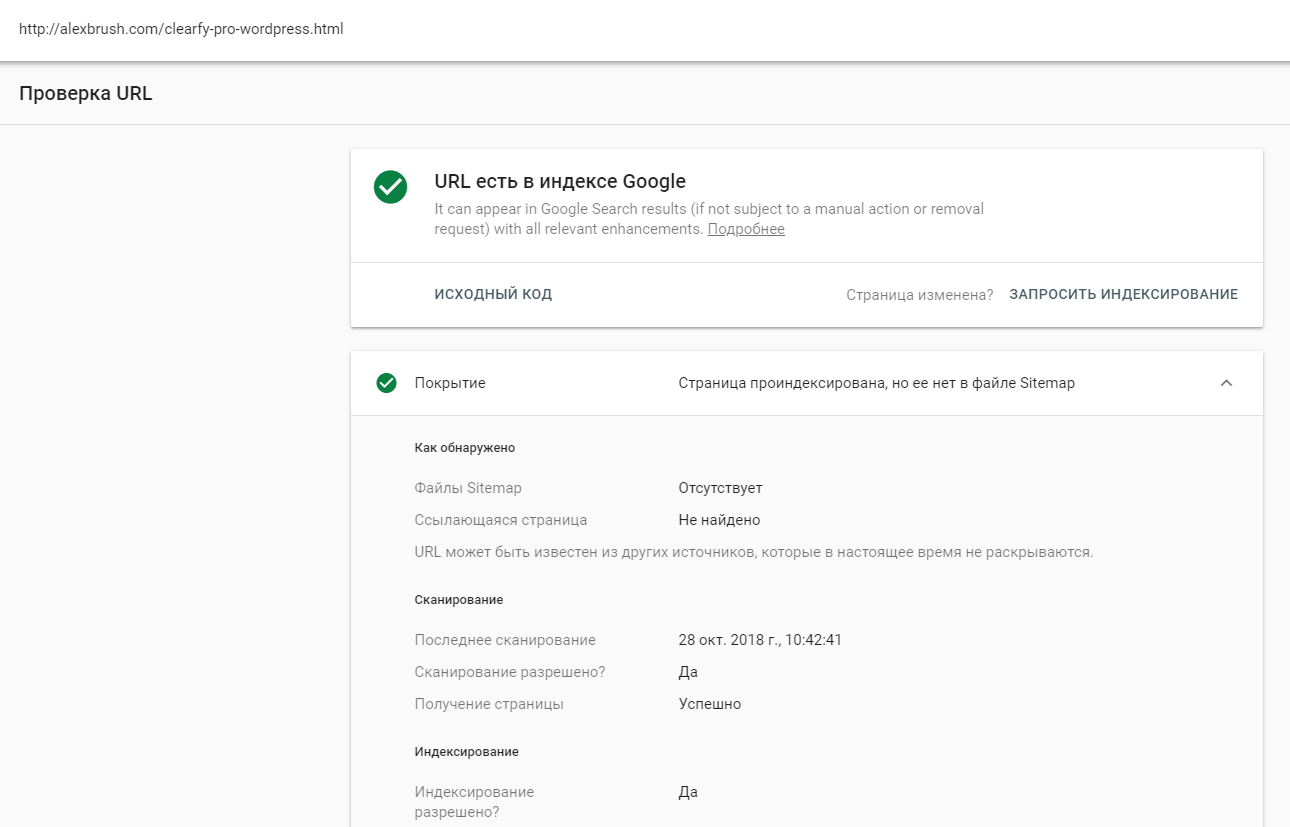 Один из способов — ввести «Проверка индекса Google» в строке темы в поисковой системе Google и использовать один из результатов поисковой системы для проверки индекса Google.
Один из способов — ввести «Проверка индекса Google» в строке темы в поисковой системе Google и использовать один из результатов поисковой системы для проверки индекса Google.
На searchenginereports.net, например, вы должны прокрутить вниз и щелкнуть «Проверка индекса Google». Вы можете получить статус пяти URL-адресов. Затем вы должны ввести/вставить URL-адрес и нажать «Проверить». URL-адрес индекса и статус вернутся, показывая диапазон значений от нуля до 100 и как проиндексированные или не проиндексированные, соответственно.
Другие способы выполнения проверки индекса Google включают следующее:
- Отправить URL-адрес для поиска Google engin e — посетив сайт Google для отправки URL-адреса в браузере, введите свой URL-адрес. Вы пройдете процесс проверки, показывающий, что вы человек, а не робот. Затем, когда закончите, вы должны нажать «Добавить URL». Их инструменты для веб-мастеров также можно использовать для отправки вашего URL.

- Добавить сайт в поисковые системы — просто введите другие поисковые системы, такие как Ask, Yahoo и Bing, и вы увидите результаты.
Что такое хороший номер индекса Google?
Когда вы проверяете состояние индекса Google, чем выше значения, тем лучше номер индекса Google. По мере увеличения трафика на вашем сайте Google начнет ранжировать ваш сайт. Таким образом, вы должны продолжать отслеживать и работать над увеличением вашего индекса, что потребует времени.
Вы также можете проверить поисковый робот Google, чтобы определить, как ваш сайт отображается в Google. Вы можете ввести «Тест поискового робота Google» в поисковых системах и выбрать один из сайтов, чтобы проверить, как Google видит ваш сайт. Google также предлагает инструменты для веб-мастеров по этому вопросу.
Резюме: Жизненно важный элемент для успешного веб-сайта
Проверка и поддержание хорошего индекса Google жизненно важны для успешного сайта.
Понимание основ индексирования и сканирования Google означает, что вы можете предпринять правильные шаги, чтобы со временем повысить релевантность, популярность и доход.
Удачи!
Как заставить Google проиндексировать ваш веб-сайт
Поисковым роботам Google может потребоваться от четырех дней до нескольких недель, чтобы просканировать и проиндексировать новые или обновленные веб-страницы. Хотя эти сроки варьируются, существует множество тактик и стратегий SEO, которые вы можете использовать, чтобы ускорить процесс индексации Google. Вот восемь способов заставить Google быстрее индексировать контент вашего веб-сайта.
Проверьте файл Robots.txt
Файл Robots.txt, который находится в корневом каталоге вашего сайта, предназначен для того, чтобы сообщить роботам поисковых систем, как сканировать ваш сайт и как индексировать содержимое вашей веб-страницы. Это также будет первое место, где сканеры попадут на ваш сайт. Хотя файл robots.txt по умолчанию разрешает сканирование страниц, важно перепроверить и удалить любые блокировки ботов с незавершенных страниц, которые могут повлиять на то, как сканеры индексируют веб-сайт в Google.
Это также будет первое место, где сканеры попадут на ваш сайт. Хотя файл robots.txt по умолчанию разрешает сканирование страниц, важно перепроверить и удалить любые блокировки ботов с незавершенных страниц, которые могут повлиять на то, как сканеры индексируют веб-сайт в Google.
Создать карту сайта
Вы можете показать поисковым системам, как содержание вашего сайта связано с помощью карты сайта. Поисковые системы считывают визуальные карты сайта, карты сайта в формате XML и карты сайта в формате HTML, чтобы находить страницы и контент для индексации. Файлы Sitemap также могут информировать Google о времени показа видеоконтента и возрастных рейтингах, времени последнего обновления каждой веб-страницы, альтернативных языковых версиях вашего контента, тематике изображений и многом другом.
Включить внутренние ссылки
Внутренние ссылки позволяют сканерам поисковых систем быстро находить и индексировать веб-страницы. Будь то карта сайта, меню навигации, хлебные крошки или связанный текст в копии страницы, внутренние ссылки позволяют поисковым роботам обнаруживать все веб-страницы и лучше понимать иерархию информации вашего веб-сайта. Если на вашем сайте не используется стратегия внутренних ссылок, Google может затруднить индексацию вашего контента.
Если на вашем сайте не используется стратегия внутренних ссылок, Google может затруднить индексацию вашего контента.
Уменьшить раздувание индекса
Если на вашем веб-сайте слишком много страниц для сканирования и индексации в рамках бюджета сканирования, сканеры поисковых систем не смогут просмотреть или ранжировать их все. Установив теги noindex, вы можете запретить Google индексировать повторяющиеся, некачественные, незавершенные или тестовые страницы на вашем веб-сайте, что фактически может уменьшить раздувание индекса и вместо этого направить робота Googlebot на сканирование наиболее ценных страниц.
Правильная настройка канонических тегов
Канонические теги, в том числе междоменные канонические теги, отлично подходят для того, чтобы сообщить Google, какой веб-контент должен иметь приоритет, когда существует дублированный или похожий контент, совместно используемый через несколько внутренних или внешних URL-адресов. Настроив эту канонизацию, вы можете указать Google, какой контент веб-страницы следует индексировать, что может ускорить процесс и помочь вам избежать того, чтобы Google по умолчанию использовал неправильную страницу при индексировании.
Добавление замещающего текста к визуальным объектам
Благодаря оптимизации изображений на вашем веб-сайте с описательным замещающим текстом поисковые роботы с большей вероятностью обнаружат и проиндексируют содержимое вашего изображения. Эти описания должны быть адаптированы к изображениям на странице с ценными ключевыми словами, чтобы Google мог лучше понять, что представляет собой контент и почему он имеет отношение к странице. Включение замещающего текста для изображений может даже предоставить дополнительный контекст о ваших веб-страницах для Google, что может помочь правильно проиндексировать сами страницы.
Используйте Google Indexing API
Если на вашем веб-сайте есть недолговечные страницы, такие как объявления о вакансиях, прямые трансляции и объявления о событиях, Google Indexing API может обеспечить свежее сканирование и индексацию страниц. Вы можете деиндексировать URL-адреса, просмотреть запрос статуса или отправить запрос на повторное сканирование.




 Одной из важных является проблема с robots.txt. Если Googlebot находит robots.txt, но не может получить к нему доступ, он игнорирует сайт вообще.
Одной из важных является проблема с robots.txt. Если Googlebot находит robots.txt, но не может получить к нему доступ, он игнорирует сайт вообще.